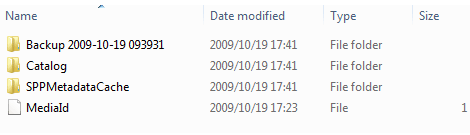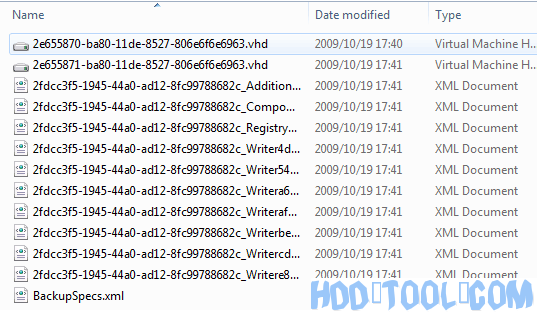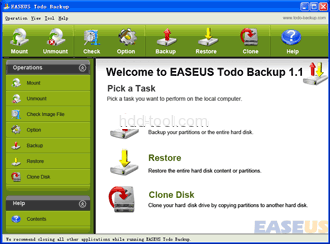Windows 7 a fost lansat cu o funcție de backup și restaurare încorporată. Puteți găsi această caracteristică în „Panou de control \ Sistem și securitate \ Backup și restaurare”, cu care puteți face Windows 7 sistem de rezervă. De fapt, Windows oferă funcție de rezervă și restaurare în majoritatea edițiilor, dar puțini oameni doresc să utilizeze această funcție, deoarece este doar o caracteristică încorporată, nu un profesionist software de backup și restaurare.
Windows 7 a îmbunătățit această funcție de rezervă și restaurare, cu toate acestea, există încă multe dezavantaje.
Care este deficitul Windows 7 sistem de rezervă?
În primul rând, Windows Copia de rezervă 7 creează multe dosare și fișiere pentru o singură copie de siguranță și face ca partiția să fie într-o mizerie.
În al doilea rând, nu poți comprimă arhiva de imagini atunci când se utilizează Windows 7 sistem de rezervă, astfel încât vă va consuma rapid unitatea.
În al treilea rând, nu puteți proteja arhiva de imagini cu parola. Deși Window 7 oferă BitLocker pentru a cripta o partiție, această caracteristică există doar în Ultimate Edition, pentru utilizatorii de acasă, nu puteți utiliza această funcție.
În al patrulea rând, nu poți arhiva de imagine împărțită by Windows 7 sistem de rezervă, dacă doriți să salvați fișierul pe CD / DVD, trebuie să împărțiți arhiva de imagini. În general, partiția de sistem este foarte mare, dar CD / DVD are limitarea capacității, așa că trebuie să împărțiți arhiva pentru a salva pe mai multe CD / DVD-uri.
În al cincilea rând, nu puteți salva arhiva de imagini în rețeaua de partajare Windows 7 sistem de rezervă dacă nu utilizați Professional sau Ultimate Edition.
O altă soluție de făcut Windows 7 sistem de rezervă
În acest articol, vom introduce un software gratuit de rezervă a sistemului - EASEUS Todo Backup de făcut Windows 7 sistem de rezervă.
EASEUS Todo Backup este o soluție premiată și gratuită pentru backup și restaurare dintr-un motiv întemeiat: cu ajutorul instrucțiunilor detaliate de instrucțiuni, computerul dvs. va fi în condiții de siguranță în câteva minute, fără ajutorul unui specialist IT pentru a face backup la starea sistemului, partiția și discul dvs. . Și acest program este complet gratuit de utilizat!
EASEUS Todo Backup poate partiție de sistem de rezervă pentru a obține rapid sistemul în funcțiune în cazul unei blocări a sistemului sau a unei defecțiuni hardware. Vă permite să faceți backup și să restaurați discul sau partiția după atacul virușilor, descărcarea de software instabilă, eșecul hard disk-ului, etc. Între timp, EASEUS Todo Backup este util dacă doriți să actualizați hard disk-ul mai mic, fără să reinstalați din nou sistemul de operare și aplicațiile. .
Dacă sistemul dvs. este blocat, puteți utiliza Linux bazat pe sau CD bootabil WinPE la restaurați sistemul.
Cum să faci Windows 7 sistem de rezervă cu acest software gratuit de rezervă a sistemului?
Faceți clic pe „Backup” pentru a rula expertul de backup, cu acest expert, puteți face backup Windows 7 partiție de sistem, sau mai multe partiții pe același hard disk, hard disk întreg, mai multe partiții de diferite discuri, inclusiv toate tipurile de discuri RAID sau partiție hardware. Oferă caracteristicile care Windows 7 backup de sistem nu are.